联想昭阳E31电脑可以用U盘安装Win7系统吗?联想电脑u盘重装系统win7电脑公司旗舰版?下面小编整理了联想电脑u盘重装系统win7电脑公司旗舰版的详细教程,现分享给大家。
1、下载U大侠软件制作U盘启动盘:
2、把制作好的u盘启动盘放入下载的镜像文件后,插入电脑usb接口,重启电脑按开机启动快捷键,选择自己的U盘(一般带有USB选项或者U盘名称),进入U大侠PE。
3、如果需要分区的请打开桌面的DiskGenius分区工具。
若不需要分区,请点击桌面U大侠PE一键装机,选择自己下载的镜像文件后点击开始即可,之后弹出程序执行还原操作提醒,将下面的复选框“完成后重启”勾选起来,点击确定。
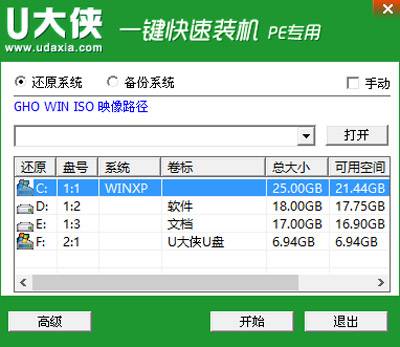
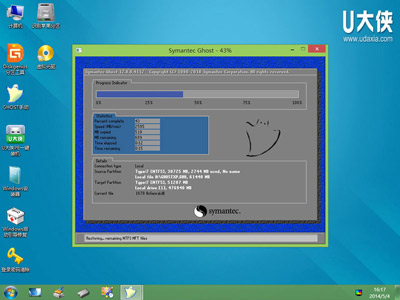
等待进度条读完,如果没有自动重启电脑(或者卡在完成最后操作),手动重启即可。
如果重启后无法进入系统,请见教程:http://www.udaxia.com/wtjd/8678.html
4、接下来就是完成相关系统设置了,重装系统到此结束。
#FormatImgID_5# #FormatImgID_6#
以上就是联想昭阳E31笔记本使用U大侠U盘启动盘安装Windows7系统的具体过程,如果有不懂安装系统的朋友可以按照上述操作方法进行操作,希望本篇教程能够帮到大家。